Cara scan dari printer ke laptop sebenarnya cukup mudah dan tidak rumit. Hal tersebut karena sebagian besar printer yang modern sudah dibekali dengan fitur scan terintegrasi, sehingga pengguna tidak perlu menggunakan perangkat lain. Kebutuhan scanning pada dokumen tentunya saat ini menjadi semakin meningkat. Sehingga banyak orang yang ingin belajar mengenai cara melakukan scan dokumen tersebut. Nah, buat kamu yang ingin tahu cara-caranya, simak terus pembahasan ini hingga selesai.
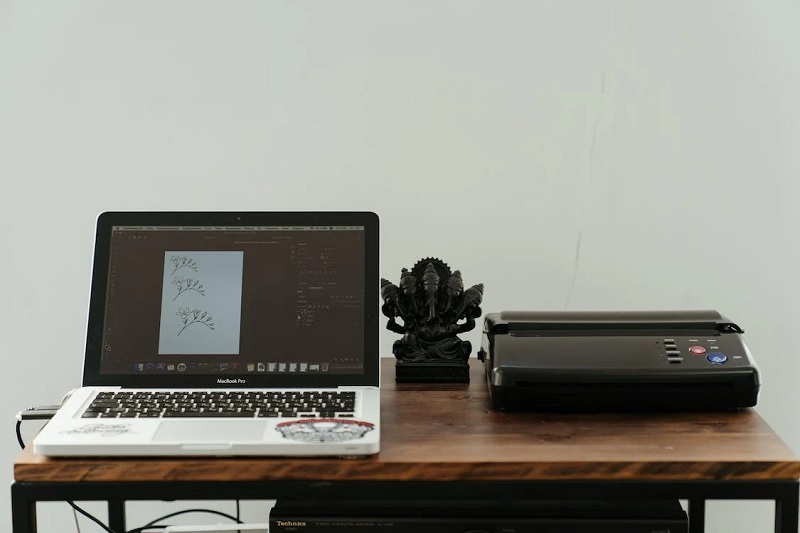
Serangkaian Cara Scan Dari Printer Ke Laptop
Untuk scan dokumen, sebenarnya ada beberapa cara yang bisa dilakukan. Biasanya kebanyakan orang akan memanfaatkan fitur printer canon maupun epson. Selain itu, sebenarnya juga terdapat fitur yang lain yaitu dengan menggunakan scan fitur system Windows Fax and Scan. Nah, daripada penasaran, yuk langsung saja perhatikan serangkaian cara-caranya berikut ini.
1. Menggunakan Aplikasi Windows Fax and Scan
Cara scan dari printer ke laptop yang pertama yaitu dengan menggunakan fitur bawaan Windows Fax and Scan. Fitur tersebut akan membantu kamu dalam menscan dokumen tanpa harus ribet untuk menginstall aplikasi lain. Untuk itu, berikut ini langkah-langkah menggunakannya.
a. Pertama-tama, pastikan printer sudah menyala serta sudah ada kertas yang terpasang.
b. Setelah itu, letakkan dokumen yang akan di scan pada bagian scanner. Pastikan juga letaknya sudah benar dan menghadap ke bawah.
c. Selanjutnya, silahkan buka fitur Windows Fax and Scan yang ada di laptop kamu.
d. Apabila sudah, pilih opsi menu “New Scan” yang berada di pojok kiri atas.
e. Kemudian, pilih jenis printer yang sudah terhubung dengan laptop kamu, lalu tekan “Ok”.
f. Setelah itu, kamu perlu mengecek hasil patinjau dengan cara menekan tombol “Preview”. Kamu bisa mengubah beberapa pengaturan apabila diperlukan.
g. Jika sudah, silahkan tekan “Scan” untuk memulai prosesnya, lalu tunggu sampai selesai.
2. Menggunakan Printer Canon
Cara scan dari printer ke laptop menggunakan printer canon ini menjadi jenis yang paling sering digunakan dalam pencetakan. Printer ini juga cukup terbilang paling berkualitas serta mudah untuk digunakan. Nah, berikut ini cara menggunakan printer tersebut untuk scan dokumen.
a. Pastikan Drive pada printer Canon ini sudah terpasang pada laptop kamu.
b. Setelah itu, silahkan buka cover printer tersebut, lalu arahkan dokumen yang akan kamu scan melalui printer. Pastikan juga posisi dokumen tersebut terletak dengan benar dan mengarah ke bawah. Jika sudah tepat posisinya, tutup cover printer tersebut.
c. Selanjutnya, tekan tombol menu Start pada laptop kamu, lalu pilih opsi “All Program”.
d. Apabila sudah, silahkan klik “Windows Fax and Scan”, lalu pilih menu “New Scan”.
e. Untuk berikutnya, atur scan sesuai yang kamu inginkan, lalu pada menu Preview or Scan Image as Separate Files, kamu perlu menghilangkan tanda centang.
f. Jika sudah, selanjutnya yaitu klik “Preview” untuk melihat dokumen sebelum kamu scan.
g. Setelah itu, klik “Scan” dan tunggu hingga prosesnya selesai.
3. Menggunakan Printer Epson
Printer epson juga menjadi salah satu cara scan dari printer ke laptop. Printer epson ini mempunyai fitur bawaan untuk membantu pengguna dalam melakukan scan dokumen. Untuk itu, langsung saja perhatikan cara menggunakannya berikut ini.
a. Pertama-tama, sambungkan printer epson ke laptop terlebih dahulu, lalu hidupkan dengan menekan tombol “ON”.
b. Selanjutnya, silahkan letakkan dokumen pada tempat yang sudah disediakan di mesin printer tersebut. Pastinya meletakkanya dengan posisi menghadap ke bawah.
c. Setelah itu, klik menu Start pada laptop kamu, lalu ketik Epson Scan”.
d. Apabila sudah, silahkan klik program “Epson Scan” tersebut, lalu lihat pengaturan layout untuk mengatur proses scanning sesuai keinginan.
e. Selanjutnya, silahkan klik “Scan”, lalu tunggu sampai prosesnya selesai.
Jadi begitulah serangkaian cara scan dari printer ke laptop yang paling simpel dan mudah untuk langsung kamu coba dari rumah. Kamu dapat menerapkan salah satu cara diatas sesuai dengan mesin printer yang ada di rumah kamu. Selain itu, kamu juga tidak perlu mendownload aplikasi tambahan lagi karena sudah ada fitur bawaan yang tentunya sangat membantu.
